HEIC sang PNG: Cách đảm bảo hình ảnh của bạn có thể truy cập được trên mọi thiết bị
HEIC (Định dạng hình ảnh hiệu quả cao) là một định dạng hình ảnh tương đối mới đang dần trở nên phổ biến đối với người dùng iOS và Mac nhờ khả năng tiết kiệm dung lượng của nó. Mặc dù đây là một định dạng hiệu quả nhưng không phải tất cả các thiết bị và chương trình đều hỗ trợ hình ảnh HEIC. Điều này có thể gây khó chịu, đặc biệt là khi bạn muốn chia sẻ ảnh của mình với bạn bè và gia đình, những người có thể không có quyền truy cập vào các thiết bị tương thích với HEIC.
May mắn thay, chuyển đổi hình ảnh HEIC sang định dạng PNG được hỗ trợ rộng rãi có thể giải quyết vấn đề này. Nếu bạn có cùng tình trạng khó khăn, chúng ta sẽ khám phá những lợi ích của HEIC sang PNG chuyển đổi và các phương pháp khác nhau để chuyển đổi hình ảnh HEIC sang PNG. Kiểm tra chúng dưới đây để tìm hiểu thêm.
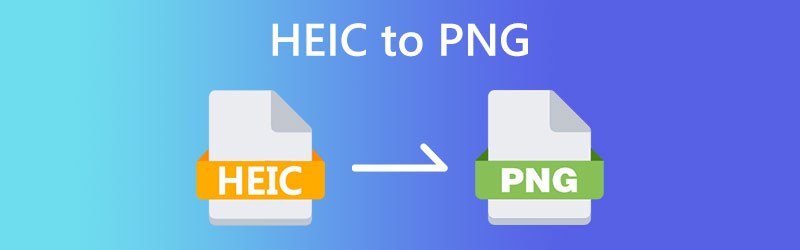
NỘI DUNG TRANG
Phần 1. HEIC so với PNG
HEIC và PNG là hai định dạng hình ảnh phổ biến có những ưu điểm và nhược điểm riêng. HEIC, đúng như tên gọi, là định dạng hiệu quả cao có thể lưu trữ hình ảnh chất lượng cao ở kích thước tệp nhỏ hơn. Điều này làm cho nó lý tưởng cho các thiết bị di động có không gian lưu trữ hạn chế. Mặt khác, PNG là định dạng không mất dữ liệu giúp giữ nguyên chất lượng của hình ảnh gốc mà không làm mất bất kỳ dữ liệu nào trong quá trình nén. Điều này làm cho nó trở thành một lựa chọn tuyệt vời cho những hình ảnh đòi hỏi độ trong suốt, chẳng hạn như logo và biểu tượng.
Mặc dù cả HEIC và PNG đều có điểm mạnh, nhưng khả năng tương thích của chúng với các thiết bị và chương trình khác nhau có thể là một yếu tố quan trọng cần xem xét. HEIC là một định dạng tương đối mới và không phải tất cả các thiết bị và chương trình đều hỗ trợ nó. Mặt khác, PNG đã xuất hiện từ lâu và được hỗ trợ rộng rãi trên các nền tảng khác nhau. Một khía cạnh khác cần xem xét là tính dễ sử dụng khi chỉnh sửa và thao tác với hình ảnh. Mặc dù cả hai định dạng đều có thể được chỉnh sửa, nhưng PNG là định dạng linh hoạt hơn về khả năng hỗ trợ độ trong suốt, lớp và không gian màu. Nếu bạn muốn tìm hiểu cách chuyển đổi hình ảnh HEIC sang PNG, hãy xem bộ chuyển đổi HEIC sang PNG bên dưới.
Phần 2. Cách chuyển đổi HEIC sang PNG
1. Chuyển đổi trực tuyến
Công cụ miễn phí trực tuyến HEIC sang PNG này cho phép bạn chuyển đổi hình ảnh HEIC sang định dạng PNG một cách dễ dàng và nhanh chóng. Đó là một lựa chọn tuyệt vời cho những người cần chuyển đổi một số lượng nhỏ hình ảnh một cách nhanh chóng và muốn có một giải pháp đơn giản mà không cần cài đặt bất kỳ phần mềm nào.
Bước 1. Mở trình duyệt web ưa thích của bạn và điều hướng đến trang web Chuyển đổi trực tuyến.
Bước 2. Sau đó, tiết lộ chuyển đổi hình ảnh trình đơn thả xuống và chọn Chuyển đổi sang PNG để chuyển đổi hình ảnh HEIC của bạn sang PNG.
Bước 3. Sau đó, bạn sẽ được chuyển hướng đến trang tiếp theo, đó là trang chuyển đổi. Từ đây, nhấp vào Chọn tập tin và tải ảnh HEIC của bạn lên.
Bước 4. Tiếp theo, đánh dấu vào Khởi đầu để thay đổi HEIC thành PNG và nhấp vào nút Tải xuống để tải xuống tệp PNG đã chuyển đổi của bạn.
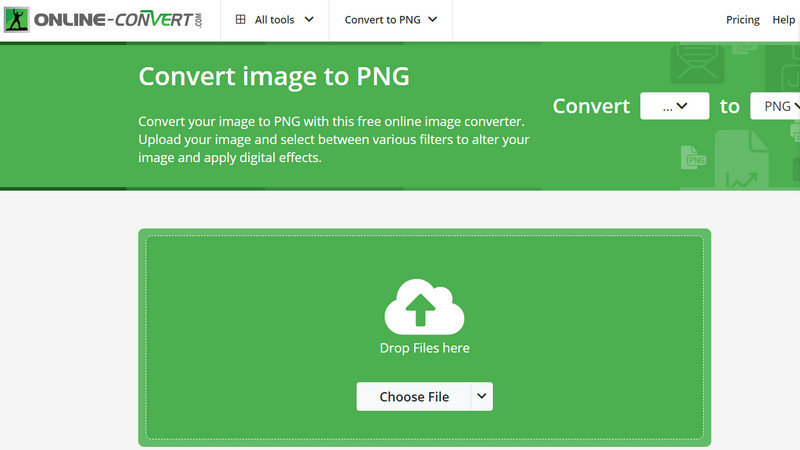
2. Adobe Photoshop
Adobe Photoshop là một tiện ích được sử dụng rộng rãi để chỉnh sửa hình ảnh, cung cấp khả năng mở hình ảnh HEIC và lưu chúng ở nhiều định dạng khác nhau, bao gồm cả PNG. Mặc dù là một tùy chọn nâng cao hơn nhưng phần mềm này cung cấp nhiều loại công cụ để chỉnh sửa và thao tác với hình ảnh, khiến nó trở thành lựa chọn tuyệt vời cho những ai yêu cầu khả năng nâng cao hơn khi làm việc với hình ảnh.
Bước 1. Khởi chạy Adobe Photoshop trên máy tính của bạn. Khi bạn đã chạy phần mềm, hãy truy cập Tập tin menu và nhấp vào Mở.
Bước 2. Duyệt qua các tệp của bạn và chọn hình ảnh HEIC mà bạn muốn chuyển đổi. Tiếp theo, lưu tệp vào Định dạng PNG. Với tệp HEIC hiện đang mở trong Photoshop, hãy chuyển đến Tập tin menu và nhấp vào Lưu thành. bên trong Lưu thành hộp thoại, chọn PNG làm định dạng từ trình đơn thả xuống.
Bước 3. Bây giờ, hãy tải xuống tệp đã chuyển đổi. Khi quá trình lưu hoàn tất, hãy điều hướng đến vị trí bạn đã lưu tệp PNG và mở tệp đó để xác nhận rằng quá trình chuyển đổi đã thành công.
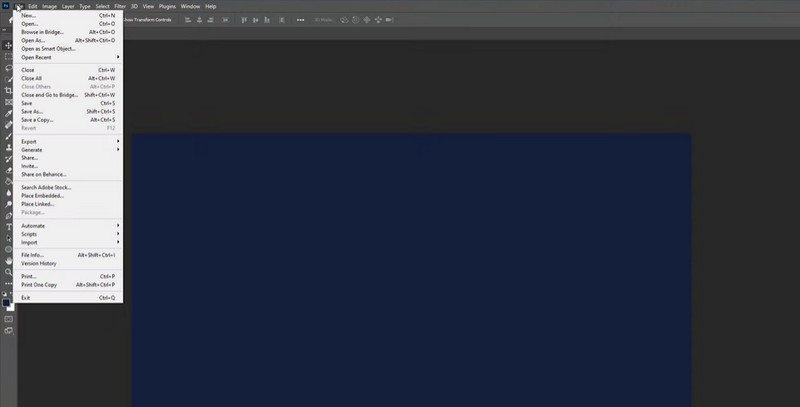
3. Vidmore Video Converter
Vidmore Video Converter là một công cụ chuyển đổi video tuyệt vời hỗ trợ nhiều định dạng video và âm thanh, bao gồm cả hình ảnh HEIC. Nó cung cấp một hộp công cụ bao gồm một trình chuyển đổi hình ảnh, cho phép bạn chuyển đổi hình ảnh HEIC sang định dạng PNG, cũng như các định dạng hình ảnh khác như JPG, BMP và GIF. Trên hết, nó có thể chuyển đổi hàng loạt HEIC sang PNG một cách dễ dàng. Để tìm hiểu cách thức hoạt động của tính năng này, hãy làm theo hướng dẫn đơn giản bên dưới.
Bước 1. Cài đặt Vidmore Video Converter
Tải xuống và cài đặt Vidmore Video Converter trên máy tính của bạn bằng cách đánh dấu vào Tải xuống miễn phí nút phía dưới. Chọn trình cài đặt nào phù hợp nhất với hệ điều hành của bạn. Điều đó có nghĩa là chương trình này có thể chuyển đổi vì có bộ cài đặt cho cả Mac và Windows. Khởi chạy chương trình sau quá trình cài đặt.
Bước 2. Truy cập Hộp công cụ
Nhấn vào Hộp công cụ ở đầu giao diện để truy cập các công cụ khác nhau có sẵn trong hộp công cụ của Vidmore Video Converter. Trong hộp công cụ, chọn Công cụ chuyển đổi hình ảnh lựa chọn. Điều này sẽ kích hoạt một cửa sổ mới nơi bạn có thể chọn định dạng đầu ra cho hình ảnh HEIC của mình.
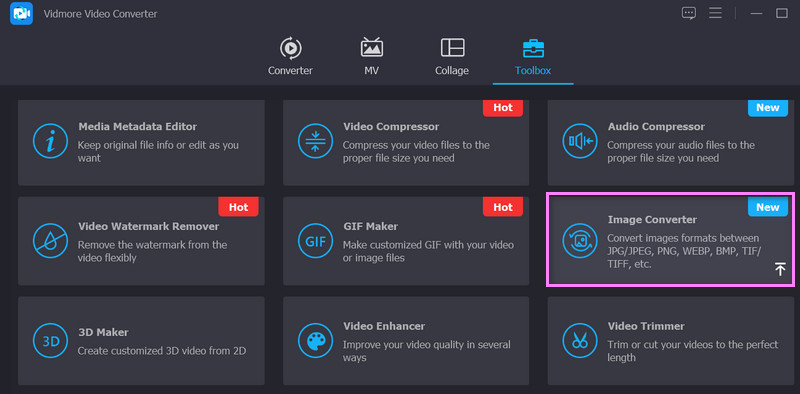
Bước 3. Thêm tệp HEIC
Bây giờ, hãy nhấp vào Thêm nút sign từ giao diện upload của chương trình. Sau đó, chọn (các) tệp HEIC mà bạn muốn chuyển đổi sang PNG.
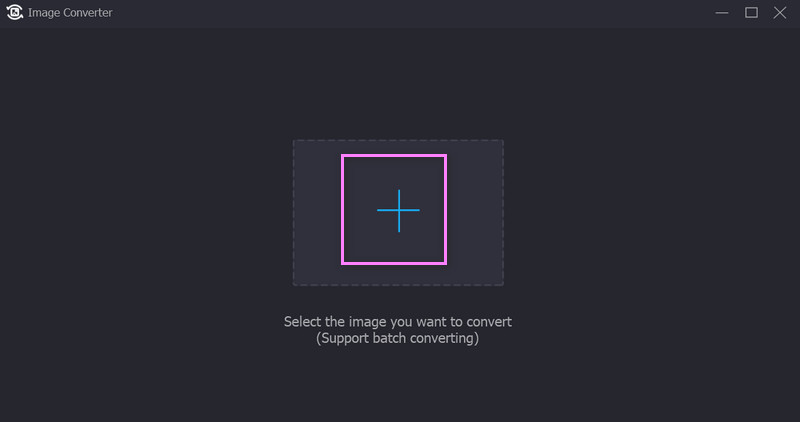
Bước 4: Chọn PNG làm Định dạng đầu ra và Chuyển đổi
Lựa chọn PNG như định dạng đầu ra từ Chuyển đổi tất cả vào trình đơn thả xuống. Bạn cũng có thể tùy chỉnh chất lượng và thu phóng của ảnh bằng cách nhấp vào nút cài đặt biểu tượng. Cuối cùng, nhấn nút Xuất để bắt đầu quá trình chuyển đổi.
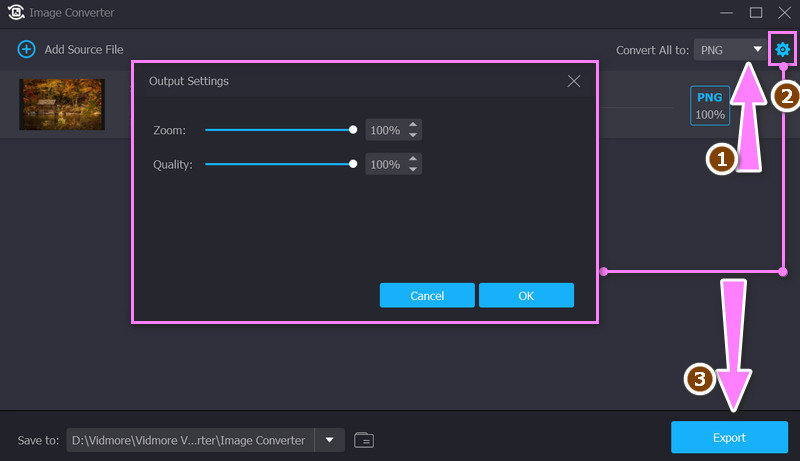
Phần 3. Câu hỏi thường gặp về Chuyển đổi HEIC sang PNG
Làm cách nào tôi có thể chuyển đổi HEIC sang PNG trên Windows?
Ứng dụng Paint mới của Microsoft Windows ngày nay hiện đang hỗ trợ hình ảnh HEIC. Với nó, bạn có thể lưu hình ảnh ở các định dạng hình ảnh khác nhau. May mắn thay, nó có thể lưu các tệp HEIC thành hình ảnh PNG.
Tôi có thể chuyển đổi HEIC sang PNG mà không làm giảm chất lượng không?
Chuyển đổi HEIC sang PNG có thể làm giảm chất lượng do sự khác biệt về độ nén và độ sâu màu. Tuy nhiên, nếu tệp HEIC gốc có chất lượng cao thì việc giảm chất lượng sẽ ở mức tối thiểu.
Tôi có thể chuyển đổi các tệp HEIC sang PNG trên Windows cùng một lúc không?
Có, bạn có thể sử dụng các công cụ chuyển đổi hàng loạt để chuyển đổi nhiều tệp HEIC sang định dạng PNG cùng một lúc trên Windows. Ví dụ: Vidmore Video Converter hỗ trợ chuyển đổi hàng loạt tệp HEIC sang PNG.
Phần kết luận
Cuối cùng, công cụ tốt nhất để HEIC sang PNG chuyển đổi sẽ phụ thuộc vào nhu cầu và yêu cầu cụ thể của bạn. Các công cụ trực tuyến là một lựa chọn tuyệt vời cho những người cần nhanh chóng chuyển đổi một số lượng nhỏ hình ảnh, trong khi phần mềm máy tính để bàn cung cấp các tùy chọn tùy chỉnh và linh hoạt hơn.


